
世界の色を変えよう −カラーシフトライティング−
やったぜ。
投稿者:しょんぼりさんこと しょん(@shon_bori)です。
今回はバイクをかっこよく撮りたい全国114514人のみなさま待望の手軽で安価な機材でできるカラーシフトライティングを解説していきたいと思います。
少々長いかもしれませんが、諦めず最後まで読んでいただけるとこれ幸い。
それでは始めていきましょう。
‥‥‥‥‥‥‥‥‥‥‥‥‥‥‥‥‥‥
何はともあれ必要な機材から
・カメラ
できればカスタムホワイトバランス機能(後述)があるカメラが望ましいですが、マニュアルホワイトバランスでも大丈夫。
・三脚
数秒露光したりコンポジット(合成)したりするので、しっかり固定できるものを。
・レリーズやリモコン、またはWi-FiやBluetooth接続でシャッターが切れるカメラのスマホアプリ
これがないとカメラがずれたり行ったり来たりで結構不便です。
・ライト
今回最も重要なのがこのライト。
具体的に言うと

キングブレードX10III Neoです。
これを

こうじゃ。
使用するのは右下のライト部分。
筒の方は捨てずにおうちに置いておきましょう。
このキングブレードX10III Neo(以下キンブレ)ですが
・安価(2500円程度)
・コンパクト
・発光色が豊富(デフォルト15色+アプリでカラーパターンを設定可能)
・LEDハンディライトなどと違って、ほどよく柔らかく均一な光
と、光量が弱いことを除けば夜のバイク撮影において完璧な性能を誇っています。
今すぐ買うべきそうするべき。
必要な機材がわかったところで、次は必要な知識ですね。
準備と覚悟はいいか?私はできてる。
‥‥‥‥‥‥‥‥‥‥‥‥‥‥‥‥‥‥
カラーシフトとは
読んで字のごとく、カラー(色)シフト(変える)ということなのですが、これは普段みなさまが触れているホワイトバランス機能の応用です。
色のついた光を利用して「光が当たっていない場所の色」を変える。
これがカラーシフトライティングになります。
カメラに橙色が白であると思い込ませれば、白は青(橙色の補色)になる
って感じです。
補色のおはなしは前々回の記事で説明しているので、ぜひ読んでみてください。
主題の見せ方(Triumph Sprint ST1050)
ホワイトバランスがいまいちよくわからないという方はググれ (´・ω・`)
簡単に言うと白を白として写すために全体の色を調整する機能です。
色なんて簡単に変わってしまう曖昧なものなんですね。
ホワイトバランスの設定方法ですが、カスタムホワイトバランスで道路の白線などの白い場所にキンブレの光を当ててシャッターを切ったり、撮った写真からホワイトバランスを設定するスポットを選択したりメーカーによって様々なので、ここでは我らがFUJIFILMのカメラを例に。
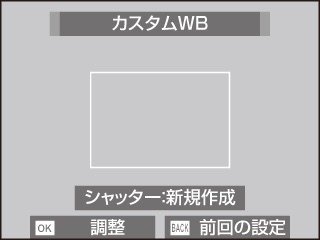
この枠の中に「キンブレの光を当てた白いもの」を入れてホワイトバランスを新規作成します。
白いものと言っていますがキンブレの光は彩度が強いので、最悪アスファルトでも大丈夫。
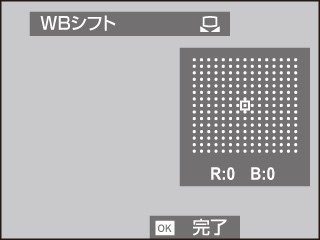
そして微調整。
完璧にはできないことが多いですが、できる限り近づけたほうが後が楽なのでがんばってください。
カスタムホワイトバランスがない機種はマニュアルホワイトバランスでなんとかするしかない (´・ω・`)
これで長かった準備は整いました。
‥‥‥‥‥‥‥‥‥‥‥‥‥‥‥‥‥‥
ここからは実際に撮影した例を見ていただきたいと思います。

まずオートホワイトバランスで撮影するとこんな感じの場所にいます。
先ほどの手順で橙色の光でカスタムホワイトバランスを作成。
三脚を立てて、撮影スタート。
機材、設定
カメラ:FUJIFILM X-T2
レンズ:FUJIFILM XF23mmF1.4 R
設定:SS 5s、F4、ISO200
露出設定は背景の明るさを基準に設定するといいと思います。
キンブレは光を当てる長さを自分で調整しましょう。

まずは向かって右側からバイクにキンブレの光を当てました。
背景の色がガラッと変わりましたね。
続けてもう一枚。

今度は向かって左側から。
クロスライティングと言うんですが、被写体を挟むように2つの光源を使用するのがライティングの基本になります。
俯瞰で見るとこんな感じ。
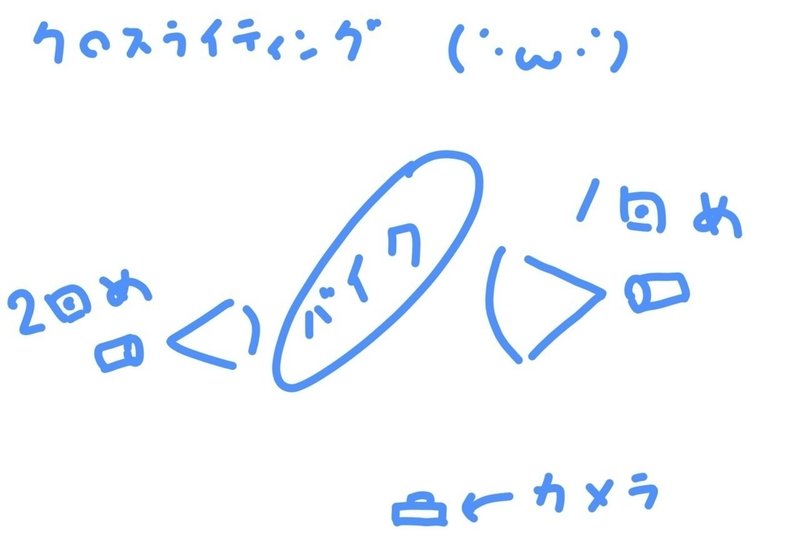
もちろんクロスライティングだけでなく光の当て方は自由なので、いろいろ試してもらえればいいと思います。
撮影を終えたところで写真をスマホに転送しましょう。
ここからはAdobe様のお力をめいっぱいお借りして写真を仕上げていきます。
まずはスマホに取り込んだ写真をAdobe Lightroom CCで読み込み。
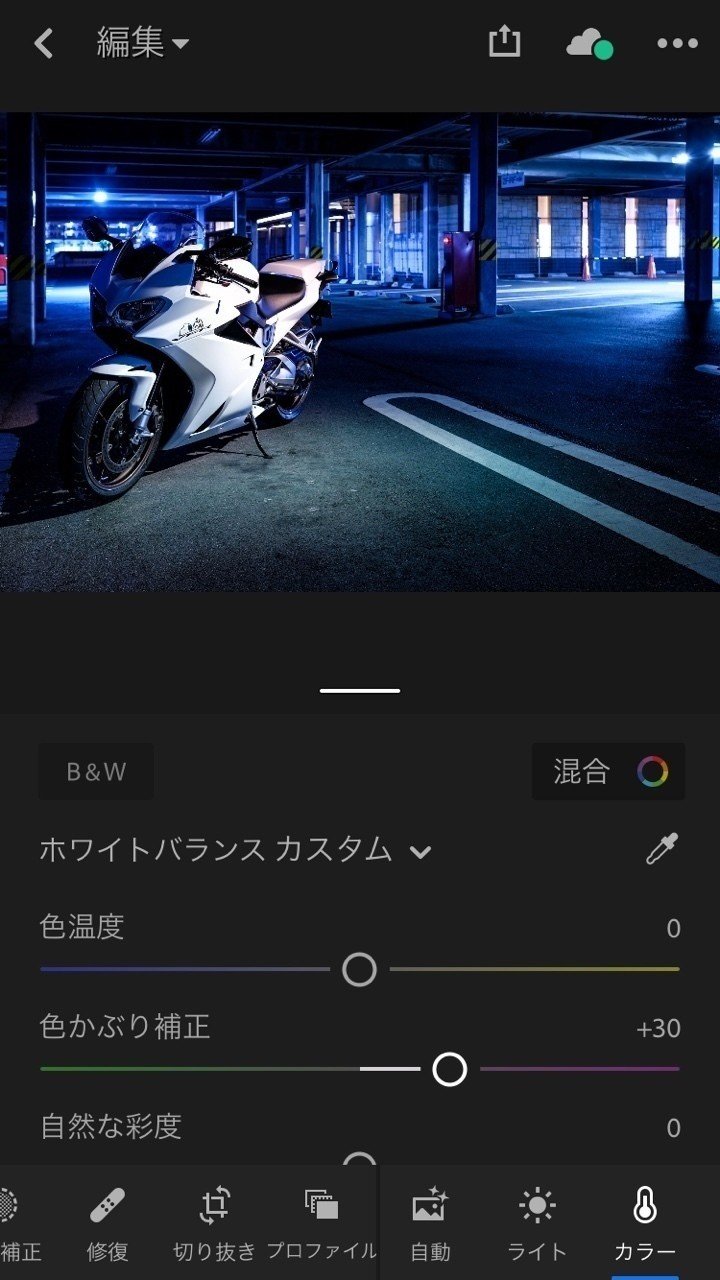
こんな感じでカメラで追い込みきれなかったホワイトバランスを補正していきます。
あとは明るさやコントラストなどをお好みで。
ここで大切なのは2枚とも同じに「見えるように」設定すること。
最終的に1枚の写真になる2枚の写真なので、色や明るさが違うと困ってしまいます。
光の当たり方によってホワイトバランスや明るさの値が違うこともありますが、自分の目を信じて見比べながら調整していきましょう。
そうしてできた2枚の写真を、今度はAdobe Photoshop Mixで読み込みます。
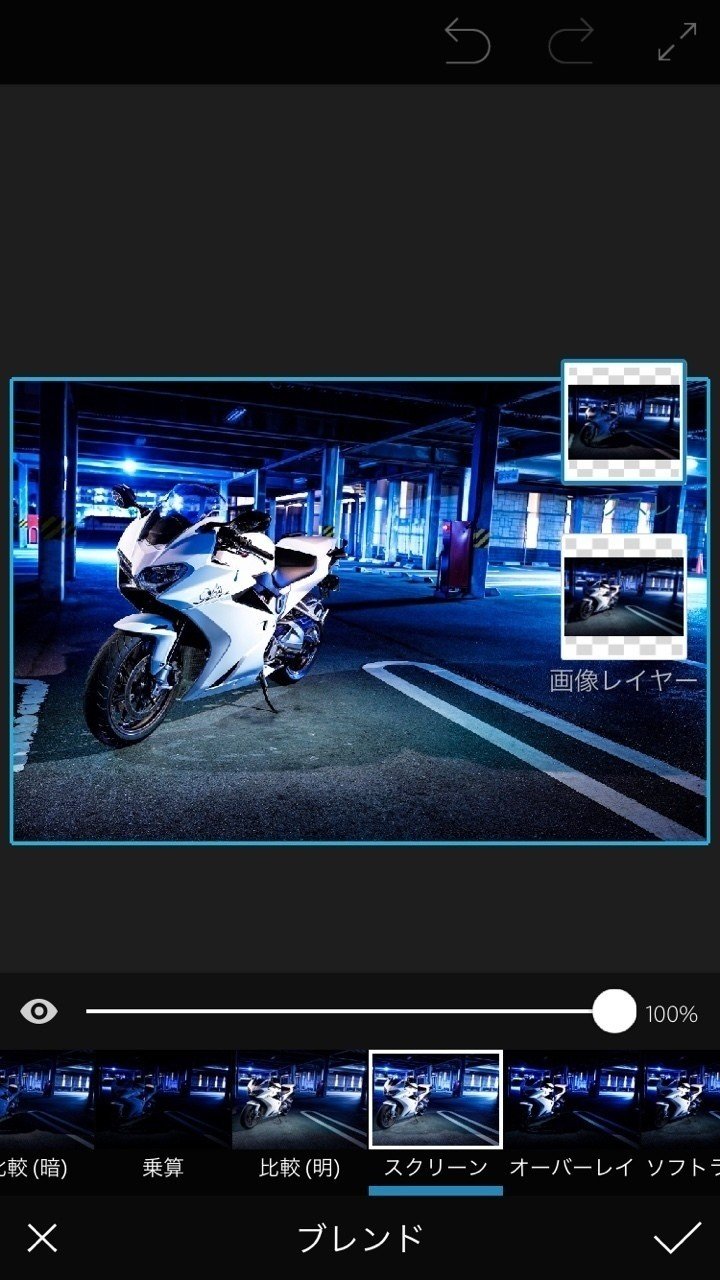
レイヤーで2枚の写真を重ね
ブレンドから比較(明)またはスクリーンを選択。
どちらにするかはお好みで。
カップ麺を作るより簡単ですね。
そして保存して完成。

ありがとうキングブレード。
ありがとうAdobe。
‥‥‥‥‥‥‥‥‥‥‥‥‥‥‥‥‥‥
いかがでしたでしょうか。
文章だけで見るとちょっと難しそうにも見えますが、実際にやってみると楽しく撮影できると思います。
そしてこの手法はいろんな点で優れていて
・安い
・早い
・手軽
・身軽
・簡単
・個性的
と、さながらまるでファストフードのよう。
ぜひキンブレを買って試していただければと思います。
しかし注意するべき点もあります。
・光量が少ないので、キンブレの光より暗い場所で使うのが望ましい
・被写体に環境光が当たっていると色が変化してしまうので、できるだけ被写体に環境光が当たらない場所を選ばないといけない
この2点だけは注意が必要です。
つまり、明るすぎない場所で街灯の光が当たらない場所にバイクを置けってことですね。
それでは最後にキンブレを使用した作例をご覧ください。


さぁ、世界の色を変えよう。
‥‥‥‥‥‥‥‥‥‥‥‥‥‥‥‥‥‥
ご意見ご要望、質問やこんなことを書いてほしいというリクエスト、noteを見て写真撮ってみたよ!などなどTwitterハッシュタグ #しょんぼりのーと またはTwitterやnoteでのコメントをいただけるとうれしいです。
それではまた次回お会いしましょう。
この記事が気に入ったらサポートをしてみませんか?
